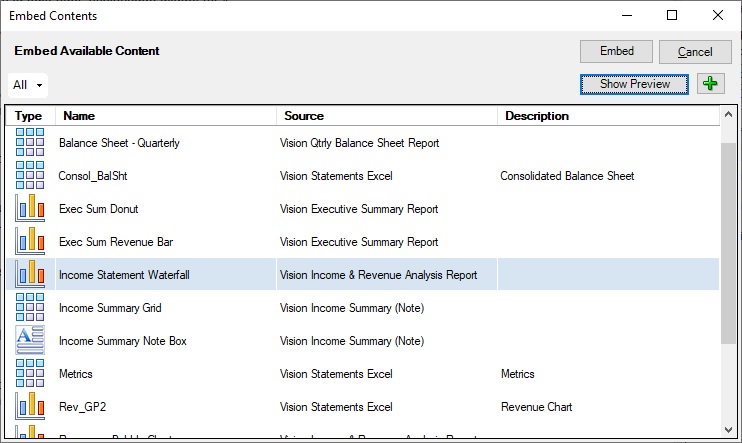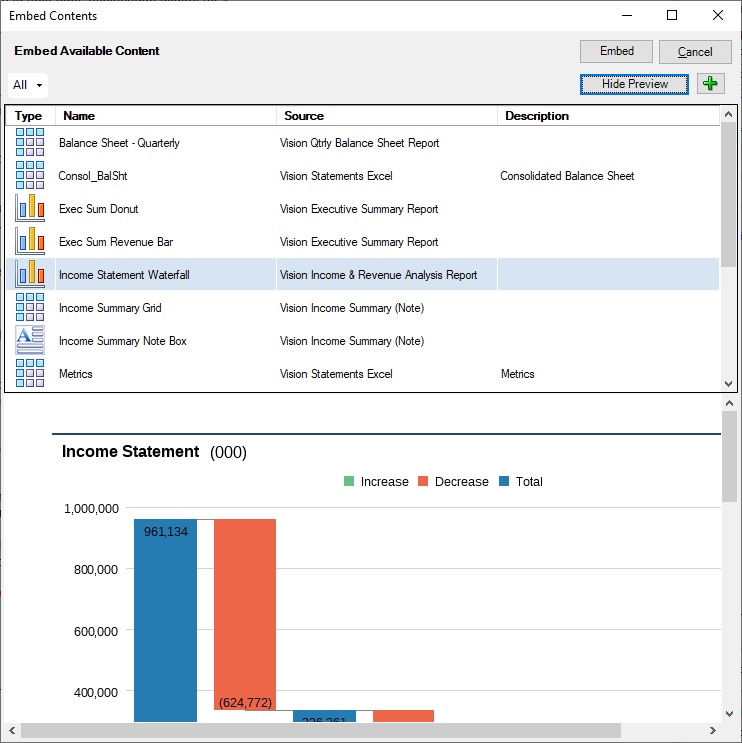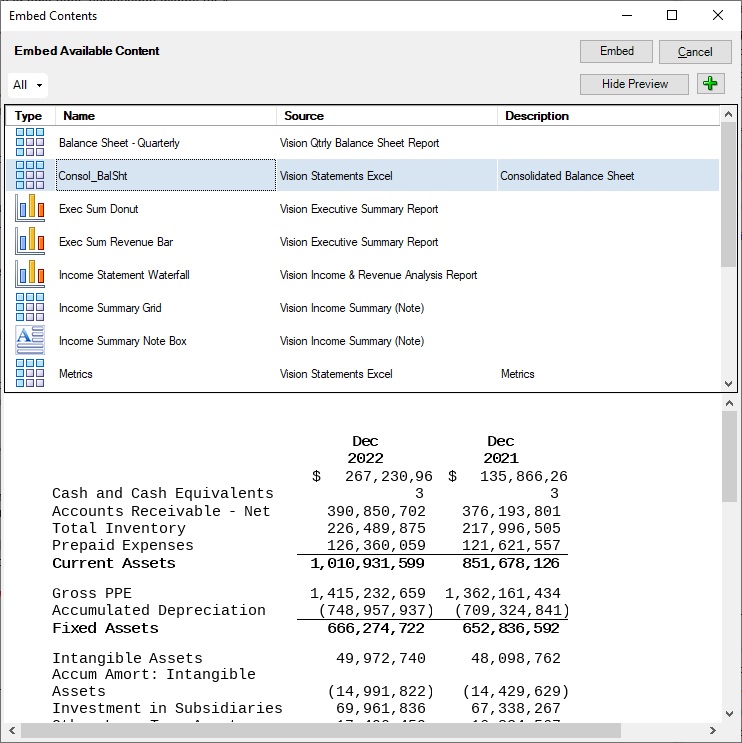Een voorbeeld bekijken van beschikbare inhoud
Voordat u ingesloten inhoud in een doclet invoegt, kunnen auteurs een voorbeeld van beschikbare inhoud, afkomstig van verwijzingsdoclets en -bestanden op basis van Excel en Reports, bekijken via Voorbeeld tonen in het dialoogvenster Inhoud insluiten.
Ga als volgt te werk als u een voorbeeld van beschikbare inhoud wilt bekijken:
Note:
-
Check eerst een doclet uit om de knop Insluiten op het lint van Narrative Reporting te zien. Klik op de knop Insluiten om het dialoogvenster Inhoud insluiten te starten.
-
Het dialoogvenster Inhoud insluiten wordt het beste weergegeven wanneer Weergave-instellingen, onder Schaal en lay-out, wordt ingesteld op 100%.